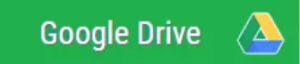CamStudio là một phần mềm quay màn hình máy tính hoặc laptop, kèm theo âm thanh, với chất lượng hình ảnh sắc nét. Bài viết này sẽ hướng dẫn các bạn cách tải, cài đặt và sử dụng phần mềm CamStudio 2.74 này nhé.
Những tính năng nỗi bật của CamStudio 2.74
- Chụp màn hình và ghi lại video từ màn hình máy tính của bạn.
- Lưu các tập tin video sang định dạng AVI, SWF hoặc MP4 định dạng.
- Hỗ trợ hiệu ứng khác nhau để hiển thị các hoạt động con trỏ và đặt văn bản hoặc video ghi chú.
- Setting của các bản ghi âm thanh và video.
- Tạo 1 bộ video để trả lời cho nhiều câu hỏi khác nhau.
- Tạo sản phẩm thông tin trên nền tảng video để phục vụ cho mục đích bán hàng, quảng bá.
- Quay thủ thuật và kỹ thuật mới mà bạn vừa mới khám phá từ phần mềm yêu thích để lưu trữ hoặc chia sẻ với bạn bè.
- Giao diện trực quan, thân thiện với người dùng.
Hướng dẫn tải và cài đặt phần mềm CamStudio 2.74
Bạn vào đường link dưới đây để tải file cài đặt phần mềm CamStudio 2.74 đầy đủ được cập nhật mới nhất 2021.
Tải CamStudio 2.74 – Link tải nhanh
Lưu ý: Nếu bạn để trong thư mục thì nên lưu thư mục không dấu và tên thư mục nối với nhau bằng dấu “-” nếu không sẽ không thể mở file cài đặt được ban nhé.
Sau khi bạn tải về thành công, bạn sử dụng phần mềm giải nén WinRaR để giải nén file nhé.
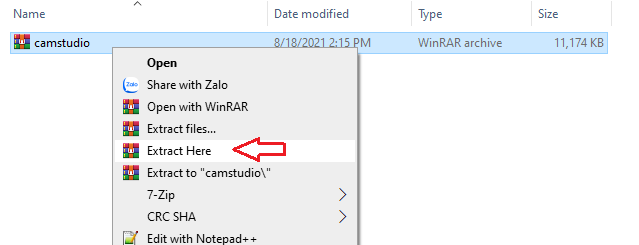
Bạn bấm vào file cài đặt để tiến hành cài đặt phần mềm.

Bấm Next.
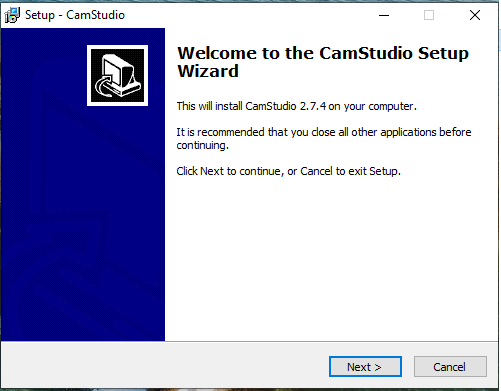
Chọn I Accept… và bấm Next.
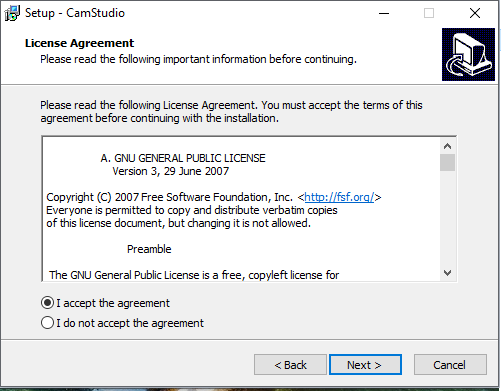
Bấm Next.
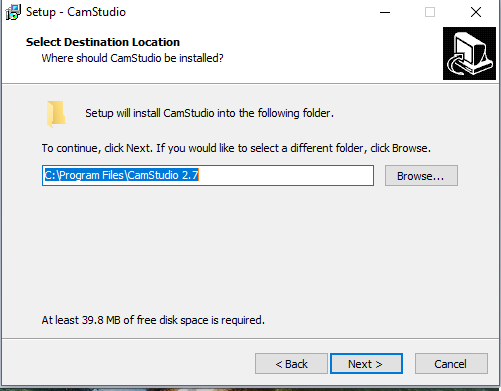
Tiếp Tục Bấm Next.
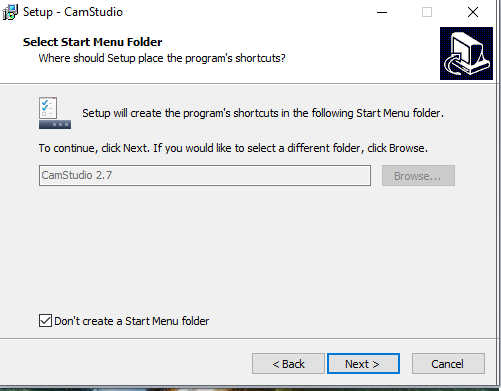
Bấm Next tiếp tục.
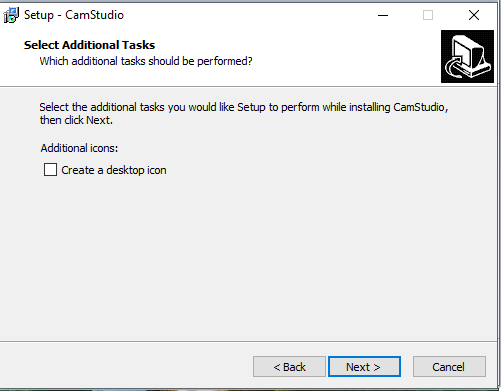
Chọn Install.
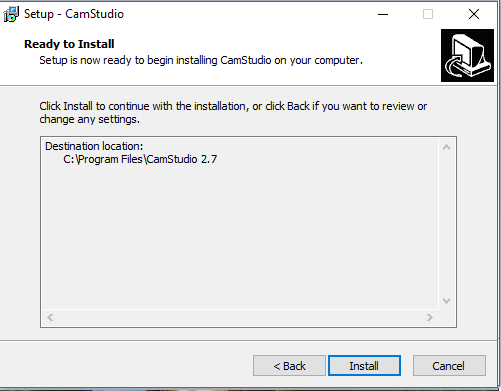
Bấm Next.
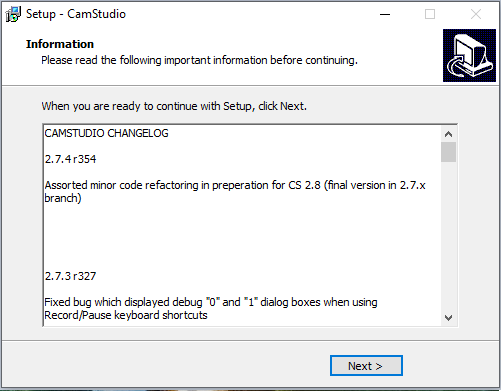
Bấm Finish để kết thúc quá trình cài đặt.
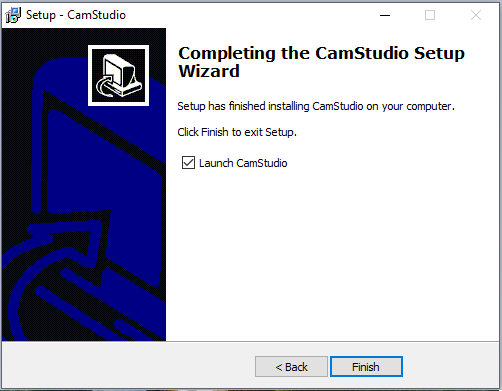
Giao diện chính của phần mềm sau khi cài đặt xong.
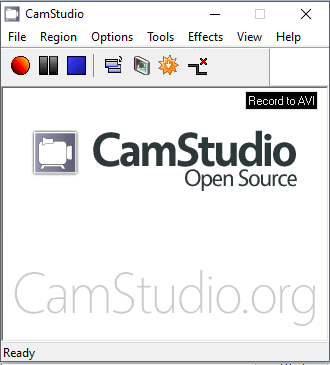
Hướng dẫn sử dụng phần mềm CamStudio 2.74
Để chọn thư mục lưu các bản ghi bạn vào: Options > Program Options > Directory for Recording.
Để quay màn hình bạn Nhấn vào nút Record (vòng tròn màu đỏ).
Khi bạn đã hoàn tất, nhấp đúp chuột vào biểu tượng CamStudio ở phía bên phải của thanh tác vụ để tối đa hóa nó và nhấn vào nút Stop (hình vuông màu xanh).
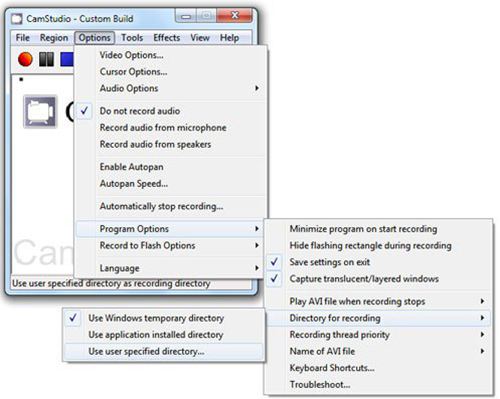
Windows Media Player sẽ phát lại video sao khi bạn ngừng ghi.
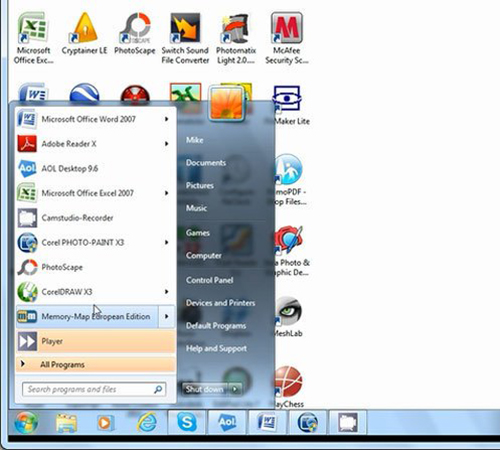
Chọn Options > Program Options > ‘Minimize program on start recording’ để thu nhỏ màn hình CamStudio trước khi ghi âm bắt đầu.
Bây giờ chỉ cần bắt đầu ghi âm khi bạn đã làm ở bước 1 và dừng nó bằng cách sử dụng phím tắt của bạn
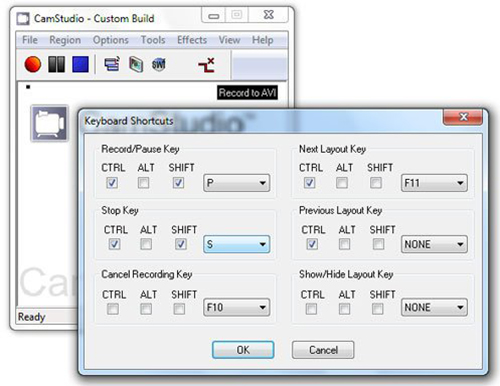
Nếu bạn chỉ muốn ghi lại một phần màn hình thì chọn Region > Region và bắt đầu ghi. Nhấp chuột và kéo để chọn một khu vực, sau đó cập nhật các con số để đảm bảo không lẻ.
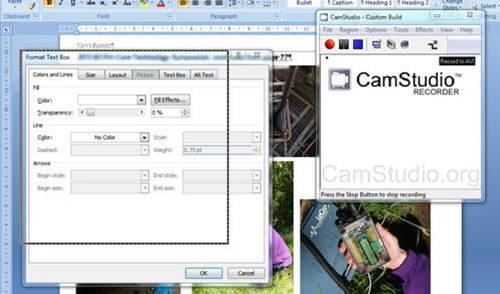
Để ghi lại các âm thanh cũng như các hành động trên màn hình, chọn Options > ‘Record audio from speakers’ trước khi bạn bắt đầu ghi âm.
Ngoài ra, nếu bạn muốn thêm một bình luận âm thanh để ghi âm của bạn chọn Options > ‘Record audio from microphone’ đầu tiên. Nếu nó không ghi lại chọn Options > ‘Audio Options’ > ‘Audio Options for Microphone’ và chắc chắn rằng micro của bạn được chọn là thiết bị âm thanh mặc định.
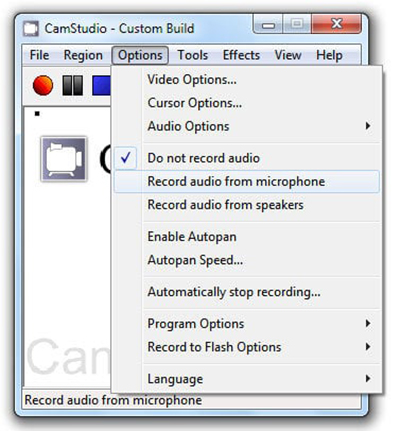
Cách Thêm chú thích trên màn hình trong khi ghi âm sử dụng phím tắt ghi / Pause. Sau đó bật cửa sổ CamStudio lên và chọn Tools > Screen Annotations. Nhấp đúp chuột vào một hình dạng từ tab hình dạng và kéo hình đến vị trí mong muốn. Nhấp chuột phải vào hộp và chọn ‘Edit Text. Nhập văn bản của bạn trong hộp thoại ‘Text Properties’. Thu nhỏ CamStudio và sử dụng các phím tắt ghi / Pause để tiếp tục ghi âm.
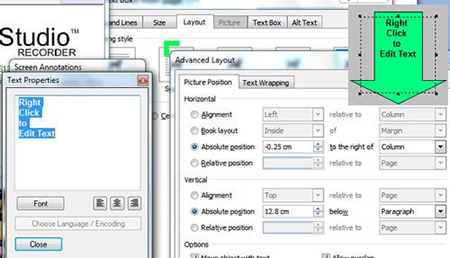
Như vậy là bạn đã hoàn thành các bước tải, cài đặt và tìm hiểu cách sử dụng phần mềm CamStudio 2.74 này rồi đấy. Nếu trong quá trình thực hiện bạn gặp bất kỳ vấn đề nào thì hãy bình luận phía dưới bài viết nhé. Chúc bạn thành công!